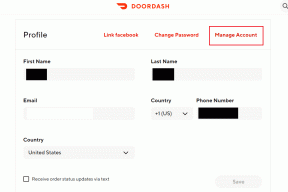Ako opraviť telegramové upozornenia, ktoré nefungujú v systéme Android – TechCult
Rôzne / / August 20, 2023
Pokiaľ ide o online platformy na odosielanie správ, včasné upozornenia sú základom toho, aby ste zostali v spojení. Veríme, že nechcete prísť o dôležité správy alebo aktualizácie. Telegram, známy svojimi funkciami ochrany osobných údajov a rozsiahlymi funkciami, je široko používanou platformou. Bohužiaľ, nie je bez neočakávaných chýb alebo závad. Používatelia niekedy hlásili problémy s tým, že ich telegramové upozornenia nefungujú na ich zariadeniach s Androidom. Poďme diskutovať a vyriešiť tento problém v dnešnom článku.
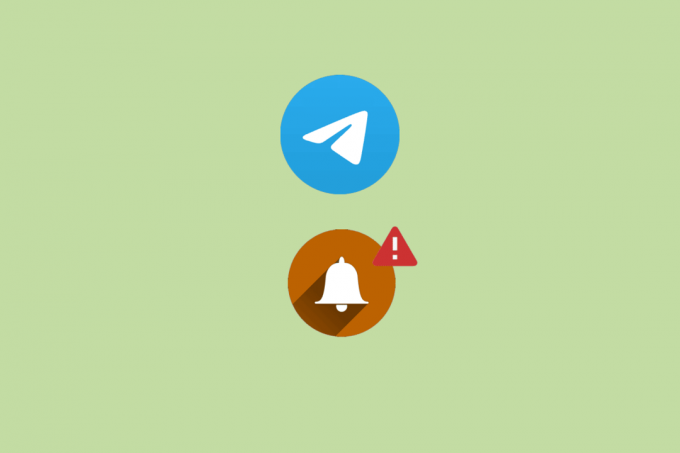
Obsah
Ako opraviť telegramové upozornenia, ktoré nefungujú v systéme Android
Bezproblémová a spoľahlivá komunikácia je pre používateľov kľúčová. Zostaňte naladení, aby ste rýchlo vyriešili problémy s upozorneniami na telegrame a zabezpečili, že aplikácia zostane konzistentná a pohotová. Poďme sa pozrieť na príčiny a potom ich opraviť.
Môžete si tiež stiahnuť a použiť Telegram X ako alternatívu. Aj keď nejaké sú rozdiely medzi telegramom a telegramom X, možno sa vám bude páčiť.
Rýchla odpoveď
Ak chcete opraviť túto chybu, zabezpečiť správne internetové pripojeniea povoliť upozornenia v nastaveniach aplikácie Telegram nasledovne:
1. OTVORENÉ telegram a navigovať do nastavenie, nasledovaný Upozornenia a zvuky.
2. Pod Upozornenia na rozhovory, zapnite Súkromné rozhovory, skupiny, a Kanály.
3. Prejdite nadol a zapnite Služba Keep-Alive & Pripojenie na pozadí.
Prečo sa v telegrame nezobrazujú moje nové správy
Môže existovať niekoľko možných dôvodov, ktoré môžu spôsobiť tento problém v aplikácii Telegram, ako napríklad:
- Problémy s internetovým pripojením
- Povolená batéria alebo šetrič dát
- Obmedzené používanie na pozadí
- Zakázané upozornenia v aplikácii
- Zastaraná aplikácia
Poznámka: Keďže smartfóny nemajú rovnaké možnosti nastavení, líšia sa od výrobcu k výrobcovi. Preto pred zmenou akéhokoľvek nastavenia na svojom zariadení skontrolujte správne nastavenia. Kroky boli vykonané na Samsung S20 FE 5G, ako je znázornené na obrázkoch nižšie.
Metóda 1: Základné metódy riešenia problémov
Predtým, ako prejdeme ku komplexným metódam, začnime s niekoľkými jednoduchými spôsobmi a uvidíme, či dokážu vyriešiť tento problém ľahko a okamžite.
Metóda 1A:Reštartujte zariadenie
Dočasné chyby sa zvyčajne dajú ľahko opraviť reštartovaním zariadenia pomocou tlačidla napájania.
Metóda 1B: Počkajte na dostupnosť servera
Existuje šanca, že server pre váš región môže čeliť veľkej prevádzke alebo jednoducho byť v režime údržby. Skontrolujte teda stav servera online pomocou jednoduchého vyhľadávania alebo iného detektor prestojov.

Metóda 1C: Riešenie problémov so sieťovým pripojením
Ak je zariadenie pripojené k pomalému a nestabilnému zdroju internetu, môže to spôsobiť niekoľko problémov. Pozrite si nášho sprievodcu na Ako zvýšiť rýchlosť internetu na telefóne s Androidom.

Metóda 1D: Znova sa prihláste do telegramu
Môžete sa tiež odhlásiť z aplikácie a znova sa prihlásiť, ak by to pomohlo vyriešiť problém. Nasleduj kroky:
1. OTVORENÉ telegram a klepnite na tri vodorovné čiary ikonu v ľavom hornom rohu.
2. Klepnite na nastavenie.
3. Teraz klepnite na ikona troch zvislých bodiek v pravom hornom rohu a vyberte Odhlásiť sa.
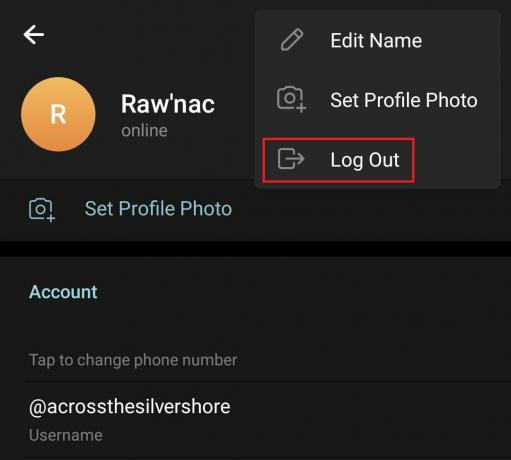
4. Prihlásiť sa do aplikácie znova pomocou vašich poverení.
Metóda 2: Zabezpečte správne nastavenia
Existuje niekoľko nastavení, ktoré musíte skontrolovať a v prípade potreby upraviť, aby ste problém vyriešili. Prejdite si ich, ako je uvedené nižšie:
Metóda 2A: Vypnite režim Nerušiť (ak je povolený)
V prípade, že máte aktívny režim Nerušiť (DND). na vašom smartfóne s Androidom to môže byť dôvod, prečo upozornenia z Telegramu nefungujú a zobrazujú vám nové správy. Vypnite to.
1. Nasledujte cestu: nastavenie > Upozornenia > Nevyrušujte.
2. Vypnúť Nevyrušujte.

Metóda 2B: Vypnite šetrič batérie a šetrič dát (ak sú povolené)
Funkcia Šetrič batérie alebo Úspora energie je užitočná v situáciách, keď je batéria zariadenia takmer vybitá, pretože obmedzuje využívanie zdrojov na pozadí a obmedzuje funkčnosť aplikácií, aby sa šetrilo nabitie. To však tiež môže zabrániť aplikáciám odosielať upozornenia.
1. Nasledujte cestu: nastavenie > Starostlivosť o batériu a zariadenie > Batéria.
2. Vypnúť Úspora energie.

Podobne šetrič dát pomáha používateľom šetriť spotrebu internetových dát. To obmedzuje používanie údajov aplikáciami bežiacimi na pozadí. Telegram teda nebude prijímať správy, keď sa nepoužíva, ani nebude odosielať upozornenia.
1. Nasledujte cestu: nastavenie > Spojenia > Využitie dát.
2. Klepnite na Šetrič dát a vypnúť Teraz zapnite možnosť.

Prečítajte si tiež: 7 najlepších aplikácií na šetrenie batérie pre Android s hodnoteniami
Metóda 2C: Umožnite telegramu pracovať na pozadí
Uistite sa, že procesy na pozadí pre telegram nie sú obmedzené. To môže ovplyvniť funkčnosť aplikácie, aby sa šetrilo využitie systémových prostriedkov.
1. Navigovať po ceste: nastavenie > Aplikácie > telegram.
2. Klepnite na Mobilné dáta a zapnite Povoliť používanie dát na pozadí.
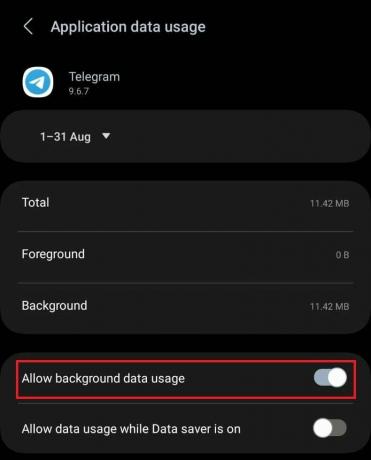
3. Teraz sa vráťte, klepnite na Batériaa vyberte Neobmedzené.
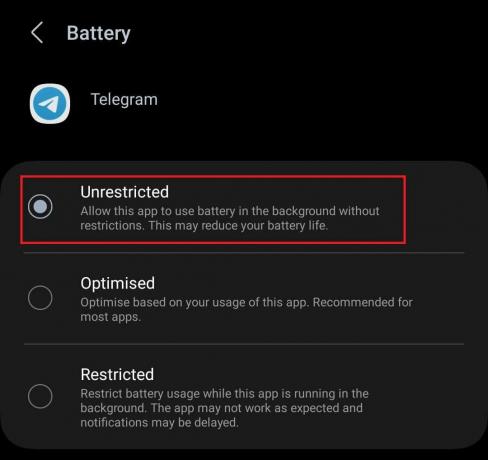
Metóda 3: Aktualizujte aplikáciu a zariadenie podľa potreby
Zastarané aplikácie sú náchylné na chyby a závady, ktoré vedú k takémuto nesprávnemu fungovaniu. Odporúčame vám aktualizovať aplikáciu Telegram, pretože by sa mohla vyriešiť, ak by problém vyvolala akákoľvek chyba.
1. Hľadať telegram v Obchod Google Play.
2. Klepnite na Aktualizovať.
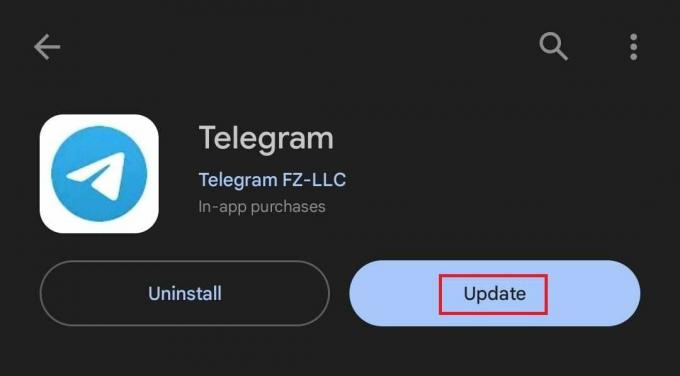
podobne, skontrolujte aktualizácie systému Android alebo zabezpečenia na zariadení a nainštalujte ich, ak sú k dispozícii.
1. OTVORENÉ nastavenie, prejdite nadol a klepnite na Aktualizácia softvéru.
2. Klepnite na Stiahnite si a nainštalujte.
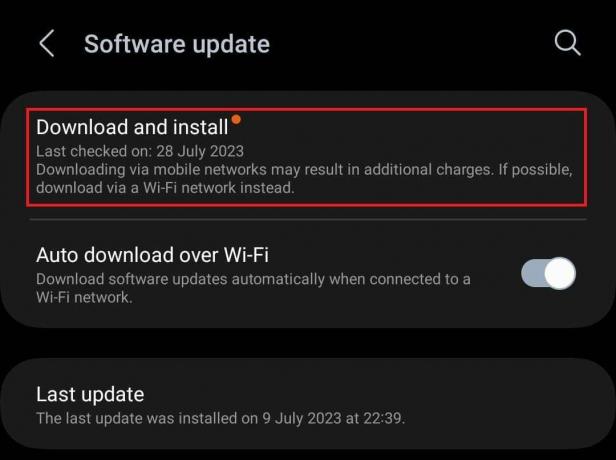
3. Ak existujú nejaké čakajúce aktualizácie, klepnite na Stiahnuť ▼ a potom ich nainštalujte.
Metóda 4: Povoľte všetky upozornenia
Bohužiaľ, existuje možnosť, že telegramové upozornenia nemusia na vašom zariadení so systémom Android fungovať, pretože sú vypnuté. Všetko, čo potrebujete, je povoliť ich.
Metóda 4A: Povoľte upozornenia v nastaveniach zariadenia
V prípade, že ste úplne vypli alebo stlmili upozornenia na zariadení, aby ste sa zbavili neustáleho zvonenia, postupujte podľa krokov nižšie a povoľte ich pre telegram.
1. V nastavenie aplikáciu, klepnite na Upozornenia.
2. Klepnite na Upozornenia aplikácie.
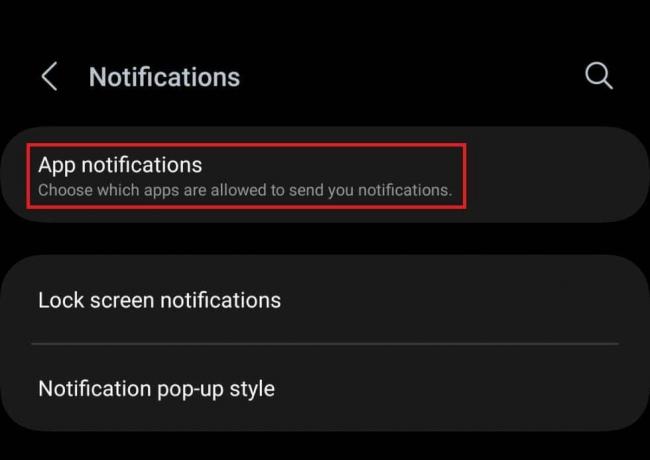
3. Prejdite nadol na telegram a povoľte ho pomocou prepínača.
4. Teraz klepnite na telegram a uistite sa, že pod Upozornenia sekcia, Povoliť zvuk a vibrácie možnosť je povolená.
5. In Typy upozornení, klepnite na Zamknúť obrazovku a Objaviť sa povoliť obom, ak už nie.
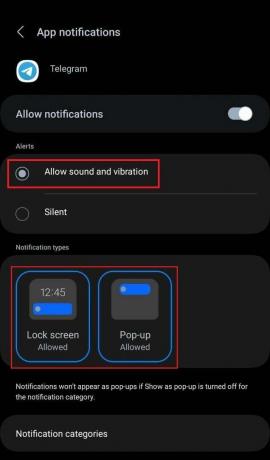
6. Nakoniec klepnite na Kategórie upozornení a zapnite všetky možnosti.
Metóda 4B: Povoľte upozornenia v aplikácii pre telegram
Keď sú upozornenia zariadenia povolené, musíte tiež povoliť upozornenia v aplikácii Telegram pre prípad, že na zariadení so systémom Android stále nefungujú. Postupujte podľa nižšie uvedených krokov:
1. OTVORENÉ telegram a klepnite na tri vodorovné čiary v pravom hornom rohu.
2. Klepnite na nastavenie, nasledovaný Upozornenia a zvuky.
3. V Upozorneniapre chaty sekciu, zapnite Súkromné rozhovory, skupiny, a Kanály.
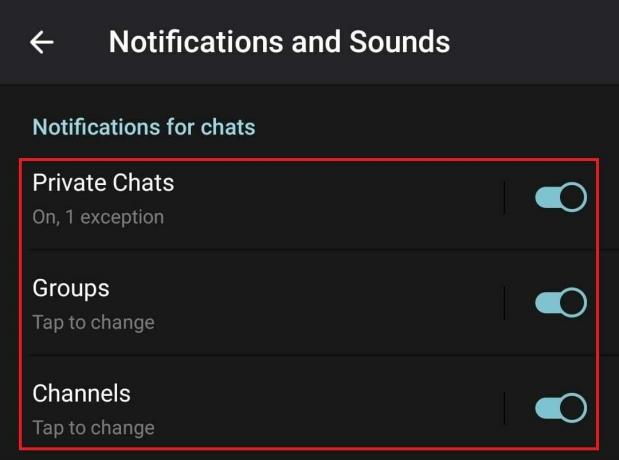
4. Teraz prejdite nadol a v Iné sekciu, zapnite Služba Keep-Alive a Pripojenie na pozadí.
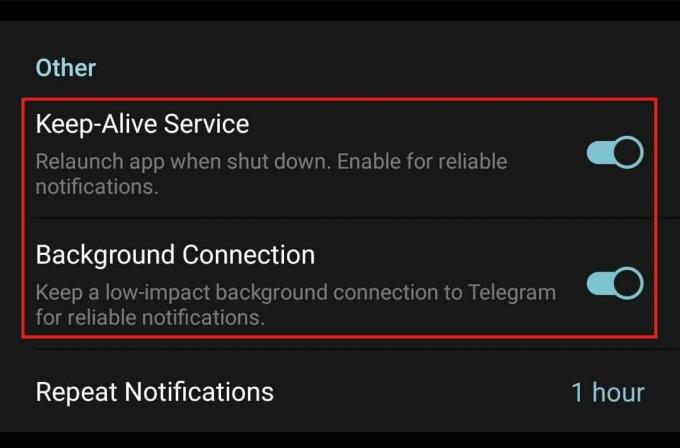
Prečítajte si tiež: Ako obnoviť odstránené upozornenia v systéme Android
Metóda 5: Povoľte prístup všetkým
Ak stále čelíte chybe, tu je niekoľko ďalších spôsobov, ako môžete tento problém vyriešiť a vrátiť upozornenia telegramu na úplne normálne fungovanie a zobraziť nové správy na zariadení so systémom Android.
Metóda 5A: Zapnutie stlmenia problematických kontaktov
Ak je problém obmedzený na konkrétny kontakt alebo skupinu, pre ktorú nedostávate upozornenia, je možné, že ste ich omylom stlmili.
1. OTVORENÉ telegram a prejdite na kontakt/skupinu, s ktorou máte problém s upozornením.
2. Klepnite na ich používateľské meno/zobrazované meno v hornej časti vlákna rozhovoru.
3. Posuňte prepínač vedľa Upozornenia.
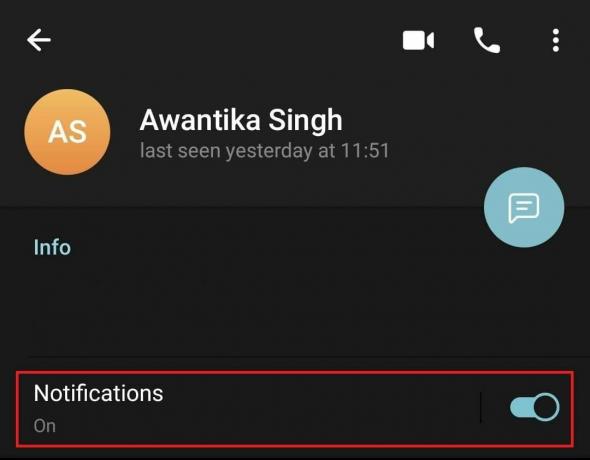
Metóda 5B: Odstrániť výnimky
Ak už máte v telegrame povolené upozornenia, ale v minulosti ste ako výnimku pridali akýkoľvek rozhovor, skupinu alebo kanál, nedostávate na ne upozornenia. Ak ich chcete odstrániť, postupujte podľa nasledujúcich krokov:
1. OTVORENÉ telegram, prejdite na nastavenie, nasledovaný Upozornenia a zvuky.
2. Klepnite na Súkromné chaty/skupiny/kanály v ktorom chcete výnimku odstrániť.
3. Teraz klepnite na Odstrániť všetky výnimky.

Metóda 6: Vymažte vyrovnávaciu pamäť aplikácie Telegram
Aplikácie ukladajú údaje vyrovnávacej pamäte do úložiska zariadenia. Príležitostne sa však tieto súbory môžu poškodiť a ukázať sa ako problematické vo fungovaní aplikácie. Ich odstránením sa problém vyrieši.
1. Navigovať po ceste: nastavenie > Aplikácie > telegram.
2. Klepnite na Skladovanie, nasledovaný Vymazať vyrovnávaciu pamäť.
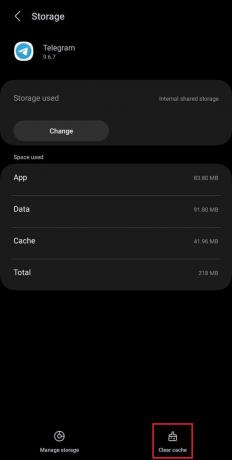
Prečítajte si tiež: Ako čítať telegramové správy bez toho, aby ste ich videli
Metóda 7: Kontaktujte telegramovú podporu
Bohužiaľ, ak chyba stále pretrváva a zdá sa, že žiadne z riešení jej nepomohlo, môžete sa obrátiť na Telegramová podpora. Môžu vám pomôcť s riešením problému. Môžete sa ich tiež pokúsiť osloviť prostredníctvom nich oficiálna rukoväť na Twitteri.
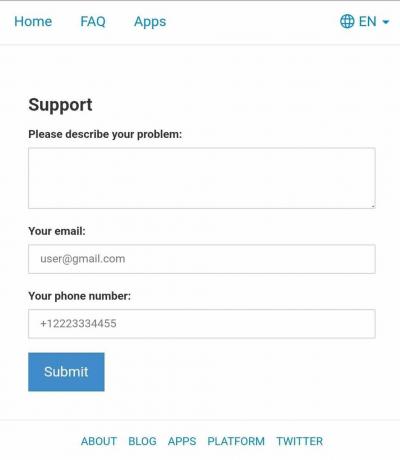
Metóda 8: Preinštalujte telegram
Ako poslednú možnosť vám odporúčame odinštalovať existujúcu aplikáciu Telegram na zariadení a znova ju nainštalovať. Ak tak urobíte, nahradíte všetky poškodené alebo poškodené súbory a nainštalujete aj tie chýbajúce.
1. V Zásuvka aplikácie, klepnite a podržte telegram ikonu.
2. Vyberte Odinštalovať z vyskakovacieho okna.
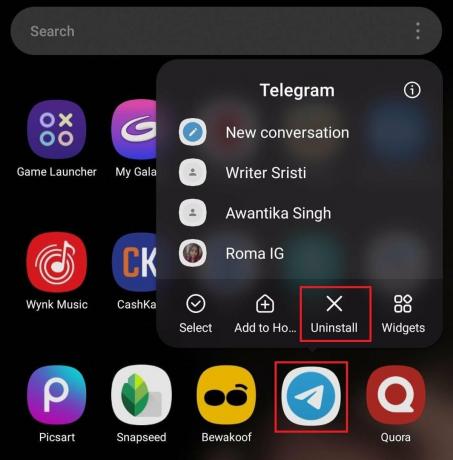
3. Teraz nainštalujte telegram od Obchod Google Play a Prihlásiť sa.
Odporúčané: Ako nájsť niekoho na telegrame bez používateľského mena
Tým sa dostávame na koniec nášho článku o Telegramové upozornenia nefungujú v systéme Android. Dúfame, že náš sprievodca bol užitočný. Ak máte pre nás nejaké otázky alebo návrhy, dajte nám vedieť v sekcii komentárov. Zostaňte v spojení s TechCult, aby ste našli riešenia na ďalšie podobné technické problémy.
Henry je skúsený technický spisovateľ s vášňou pre sprístupňovanie zložitých technologických tém každodenným čitateľom. S viac ako desaťročnými skúsenosťami v technickom priemysle sa Henry stal dôveryhodným zdrojom informácií pre svojich čitateľov.